- Aunque LastPass es muy popular entre los usuarios, desafortunadamente muchas veces no funciona como debería.
- Los usuarios denuncian LastPass No se puede conectar con el servidor y esto puede ser una molestia cuando una contraseña ha caducado y no puedes cambiarla.
- Si restablecer el administrador de contraseñas y reiniciar su computadora no resuelve el problema, vaya a los pasos de solución de problemas que se enumeran a continuación.
Cuando se trata de asegurar múltiples contraseñas, LastPass es uno de los sert administradores de contraseñas debido a su facilidad de uso, seguridad y plan freemium que es difícil de superar la competencia.
Dicho esto, muchos usuarios de LastPass se han encontrado con este mensaje de error: Se ha producido un error al contactar con el servidor de LastPass. Por favor, inténtelo de nuevo más tarde.
Ahora, si bien aún no se ha publicado una solución oficial, a continuación enumeramos una serie de consejos para la solución de problemas que puede usar para tratar de resolver este problema por su cuenta.
Consejo rapido:
Antes de profundizar en la solución de este problema, si sigue teniendo problemas con LastPass, entonces puede ser el momento en que intente usar una herramienta de administración de contraseñas diferente.
Después de analizar detenidamente las herramientas actuales, le recomendamos que utilice NordPass como administrador alternativo de contraseñas y bóvedas, desarrollado por el confiable NordVPN.
Todos los datos almacenados en su bóveda ya están encriptados y solo usted tiene acceso a los contenidos de su administrador de NordPass. Su contraseña maestra, claves de cifrado y claves de descifrado nunca se envían a los servidores, para evitar la fatiga del servidor y los problemas de privacidad.
Esta es la razón principal por la que NordPass no ofrece la recuperación automática de la contraseña maestra a través del correo electrónico. Su contraseña maestra se puede recuperar desde la pantalla de restablecimiento de contraseña utilizando el código de recuperación obtenido en el inicio de sesión inicial.

NordPass
NordPass protege y conserva las contraseñas en una bóveda digital segura utilizando las tecnologías de encriptación más avanzadas y servidores seguros.
El error LastPass no pudo contactar con el servidor se ha informado en Chrome, Firefox y Edge como afirma uno de los usuarios de LastPass:
Recibo el mismo cartel rojo con el mensaje de que no se puede contactar con el servidor. Una de mis contraseñas ha caducado y necesito actualizar LastPass con la nueva contraseña, pero no puede pasar.
La funcionalidad regular de completar las contraseñas existentes funciona bien, solo la actualización de la contraseña tiene un problema. Incluso intenté iniciar sesión en el sitio web de LastPass y actualizar la contraseña allí, y sigo recibiendo el mismo mensaje en Chrome, Firefox y Edge.
Estos mensajes de error no son infrecuentes, y cuando se tienen estos problemas en varios navegadores, existe una situación clara de que tal vez en realidad no se deba a la conexión a Internet.
Siga estos pasos de solución de problemas a continuación y solucionará el error LastPass no pudo contactar con el servidor como dices LastPass.
¿Cómo puedo solucionar el error de conexión del servidor de LastPass?
1. Actualizar Lastpass
- Iniciar sesión para usted cuenta LastPass.
- A continuación, vaya a Opciones de cuenta.
- Seleccione la opción Acerca de LastPass.
- Descargue la última versión de LastPass para su dispositivo.
2. Cambiar la configuración de las cookies
Cromo
- A agregar un excepción abierta Cromo.
- Haga clic en el icono de menú y seleccione Ajustes.
- A continuación, haga clic en Avanzado y haga clic sobre Privacidad y seguridad.
- Escoger Configuración del sitio y seleccione Galletas.
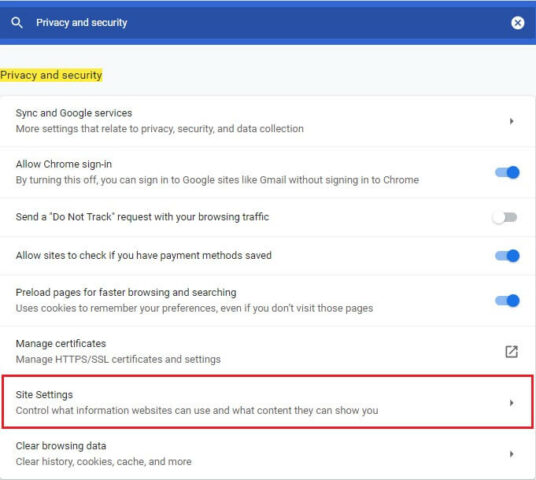
- Junto a Bloquear, Borrar al salir, o PermitirSeleccione Agregar para agregar LastPass como una excepción.
- Introduce la dirección web: LastPass.com.
- Para crear una excepción para un dominio completo, inserte [*.] antes del nombre de dominio ([*.]lastpass.com)
- Hacer clic Agregar
Excepción
- Seguir Excepción pasos 1-4.
- En lugar del paso 5, cambie Permitir que los sitios guarden y lean datos de cookies a Sobre.
Firefox
- A agregar un excepción abierta Firefox.
- Haga clic en el Blindaje icono y seleccione Configuraciones de protección.
- A continuación, haga clic en Privacidad y seguridad.
- Desplácese hacia abajo para Cookies y datos del sitio y seleccione Administrar permisos.

- Introduce la dirección web Lastpass.com.
- Hacer clic Permitir.
Excepción
- Seguir Excepción pasos 1-2.
- En lugar del paso 3, bajo Protección de seguimiento mejorada Seleccione Disfraz.
- Deseleccione el Galletas caja.
explorador de Internet
- Para agregar una excepción abre Internet Explorer.
- Hacer clic Herramientas y seleccione Opciones de Internet.
- Selecciona el Pestaña de privacidad y seleccione Sitios.

- Introduce la dirección web LastPass.com.
- Hacer clic Permitir.
Excepción
- Seguir Excepción pasos 1-2.
- Selecciona el Pestaña de privacidad E ir a Avanzado.
- Bajo Cookies de terceros Seleccione Aceptar.
3. Deshabilitar extensiones
Cromo
- Abre Chrome.
- Haga clic en el icono de menú y seleccione Más herramientas.
- Próximo, ir a Extensiones.
- Para deshabilitar una extensión activa, haga clic en el icono de control deslizante azul.
Firefox
- Abierto Firefox.
- Haga clic en el icono de menú y seleccione Complementos.
- Hacer clic Extensiones Seleccione Más icono y Deshabilitar.
explorador de Internet
- Abierto Explorador de Internet.
- Hacer clic Herramientas y seleccione Administrar complementos.
- Bajo Showhaga clic Todos los complementos.
- Hacer clic a una extensión para resaltarla y luego haga clic en Deshabilitar.
4. Verifique la configuración de fecha y hora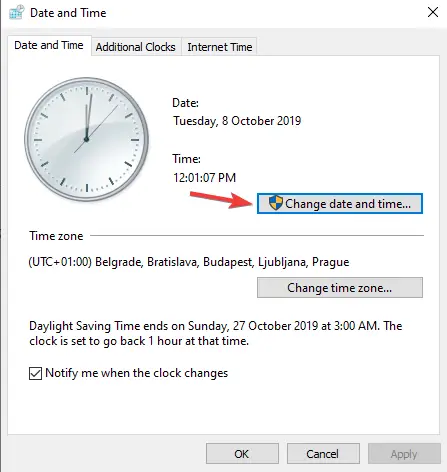
Para que LastPass funcione correctamente, verifique la configuración de fecha y hora de su máquina y asegúrese de que sea precisa.
5. Lista blanca de LastPass en el cortafuegos
- Haga clic en Comenzar y seleccione Panel de control.
- En el Sistema y seguridad ir a Firewall de Windows.
- Hacer clic Active o desactive el Firewall de Windows.
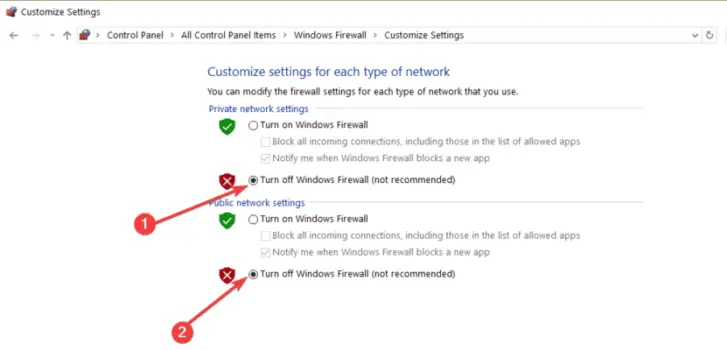
- Selecciona el Desactivar el cortafuegos de Windows opción.
6. Borrar caché local de LastPass
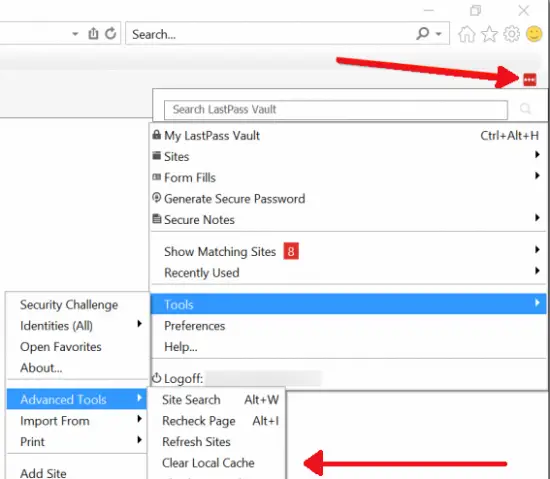
- Iniciar sesión a LastPass y haga clic en el activo Icono de LastPass en tu barra de herramientas.
- Ir a Herramientas y seleccione Herramientas avanzadas.
- Próximo, escoger Borrar caché local.
- Una vez borrado, cierre sesión y vuelva a iniciar sesión.
7. Cambia dónde se almacenan tus datos móviles
Los datos de su bóveda de LastPass (p. ej., direcciones URL, nombres de usuario y contraseñas de sitios, notas seguras, elementos para completar formularios) se guardan localmente en su dispositivo, y la ubicación depende de su sistema operativo y navegador web.
Si inicia sesión en LastPass a través de un dispositivo móvil o una tableta, asegúrese de que los datos de la aplicación estén almacenados en la memoria interna del dispositivo y no en un almacenamiento externo, como una tarjeta MicroSD.
Cuando inicia sesión en su cuenta de LastPass a través de una computadora de escritorio o dispositivo móvil mientras está conectado a Internet, está produciendo una versión en caché local de sus datos cifrados en su almacenamiento local. Cuando inicia sesión en LastPass sin conexión, esta es la información que carga LastPass.
Propina
Puede encontrar más artículos relacionados que ayudarán a proteger su privacidad en línea en nuestro VPN Hub dedicado. Asegúrese de marcar nuestro Centro de software para obtener más artículos y guías relacionados.
Sorprendentemente, las dificultades de conexión del servidor se encuentran entre los problemas más frecuentes que encuentran los clientes de LastPass.
Según otros usuarios, se necesita tiempo para completar estos pasos de solución de problemas, incluido el tiempo dedicado a realizar cada paso y contactar a LastPass si es necesario.
Mucha suerte y háganos saber si pudo solucionar su problema con la información de este artículo.
Si aún experimenta el mismo error y/o desea compartir sus opiniones con nosotros, comuníquese con nosotros en la sección de comentarios a continuación.






